
- Главная
- Советы и помощь
- 8 секретов Samsung Galaxy S7 и S7 Edge
8 секретов Samsung Galaxy S7 и S7 Edge
Содержание:
Функция «Смарт-уведомления» удобна, но она достаточно быстро разряжает аккумулятор
Компактный режим дисплея
Автоперезагрузка
Темная тема значительно сэкономит заряд батареи
Скрытая функция “Прикрепить окно”
Напоминание об уведомлениях
Детектор детского плача и дверного звонка
Управление подсветкой емкостных клавиш
Кажется, о флагманских смартфонах Samsung Galaxy S7 и Galaxy S7 Edge уже известно все, но сегодня мы расскажем вам о восьми секретных функциях и возможностях «семерок», о которых Вы, скорее всего, еще не слышали.
Большинство секретов Galaxy S7 и S7 Edge спрятаны в пользовательском интерфейсе TouchWiz. Зная эти секреты и применяя их на практике, Вы сможете сделать ваш Galaxy S7 или S7 Edge удобным в работе и более энергоэффективным.
1. Функция «Смарт-уведомления» удобна, но она достаточно быстро разряжает аккумулятор
Функция «Смарт-уведомления» уведомляет пользователей о пропущенных звонках и текстовых сообщениях, когда они берут в руки смартфон. Принцип работы этой функции заключается в использовании встроенного датчика движения, который может быстро разряжать аккумулятор смартфона.
Если Вы не пользуетесь функцией «Смарт-уведомления», мы рекомендуем ее отключить. Для этого войдите в «Настройки», перейдите в раздел «Расширенные функции» и снимите флажок напротив пункта «Смарт-уведомления».
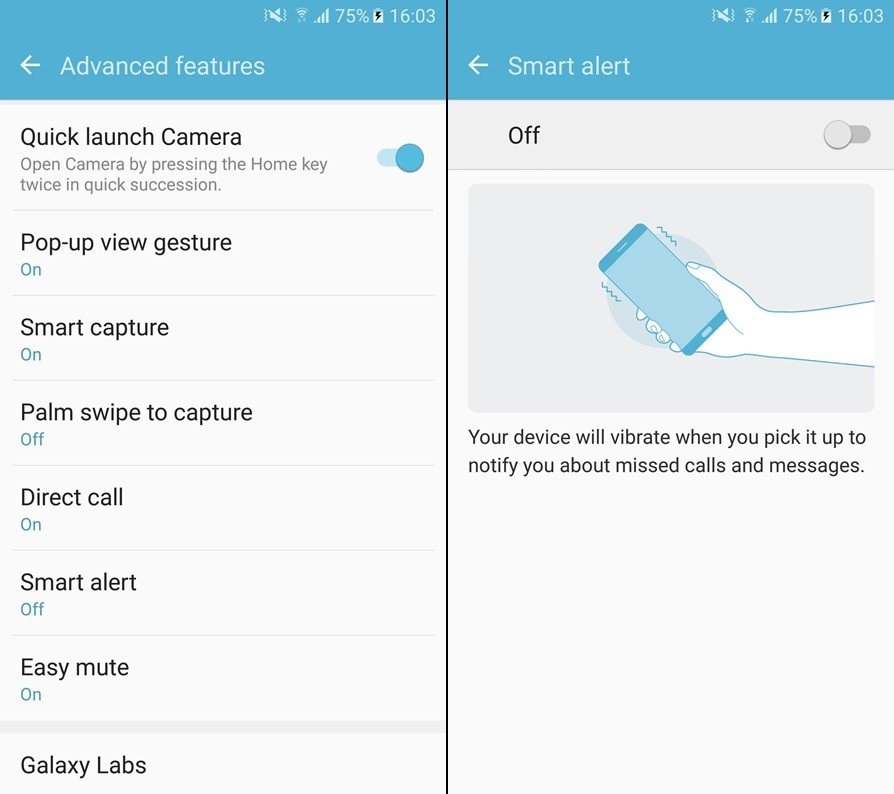
2.Компактный режим дисплея
Скрытая функция «Компактный режим дисплея» была обнаружена на Galaxy S7 при помощи лаунчера «Nova Launcher». Для активации компактного режима дисплея на Samsung Galaxy S7 или Galaxy S7 Edge, выполните следующие действия:
- Установите «Nova Launcher»:
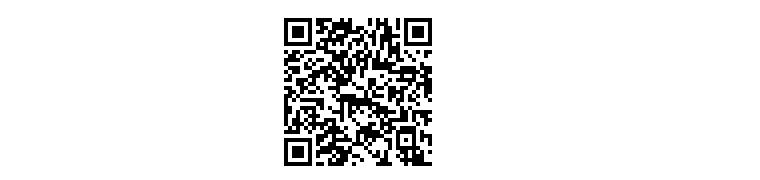
- Откройте «Nova Launcher»;
- Перейдите на домашний экран лаунчера, при помощи долгого нажатия вызовите меню, и выберите “Виджеты”;
- Вверху, в этом разделе, найдите виджет “Текущие действия”, и перетащите его на рабочий стол;
- Найдите папку “Настройки” и выберите «DisplayScalingActivity». После этого на домашнем экране вашего Galaxy S7 или Galaxy S7 Edge появится новый значок;
- Нажмите на этот значок. Когда он откроется, выберите из списка “Компактный” режим экрана;
- Перезагрузите смартфон. По завершении процесса, элементы интерфейса уменьшатся.
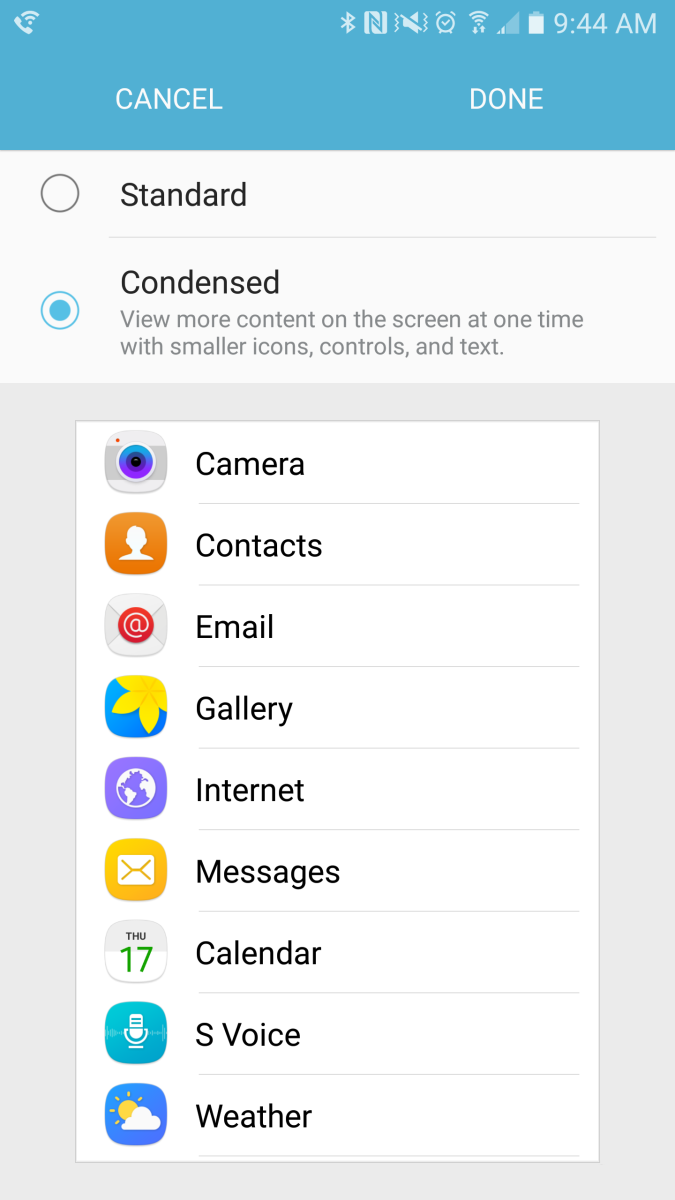
3. Автоперезагрузка
Для собственной оптимизации, ваш Galaxy S7 или Galaxy S7 Edge может в заданное время автоматически перезагружаться. Если активировать эту возможность, смартфон будет перезагружаться, когда Вы его не используете. Включить функцию «автоперезагрузки» можно, зайдя в «Настройки», в разделе «Архивация и сброс».
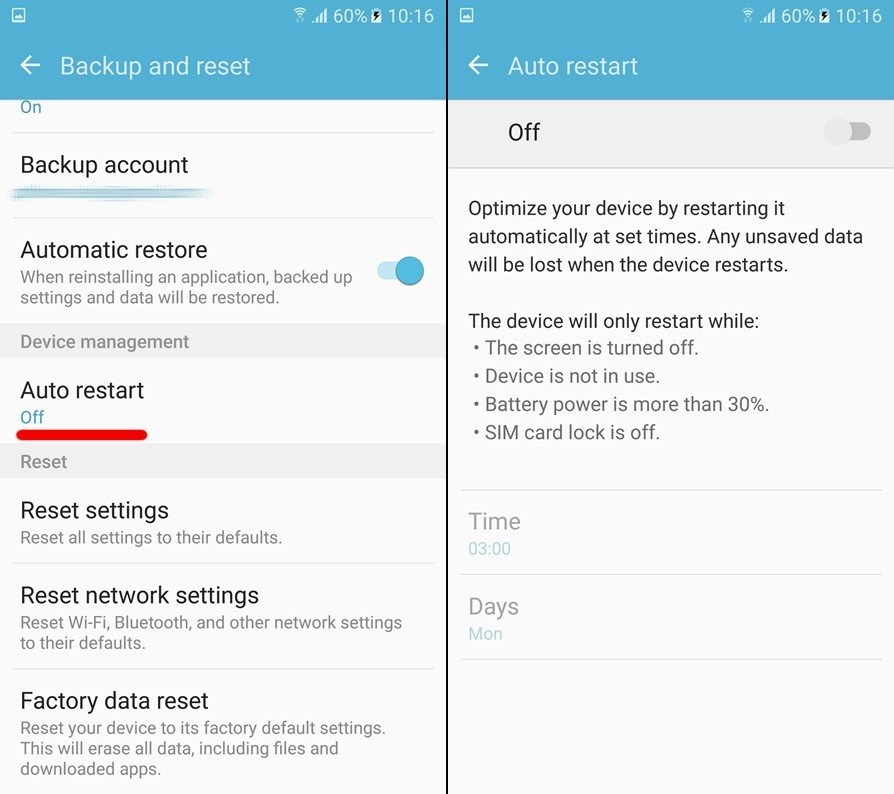
4. Темная тема значительно сэкономит заряд батареи
Современные AMOLED-экраны устроены таким образом, что меньше всего потребляют энергии во время отображения темных цветов. При отображении черного цвета пиксели полностью отключаются, и вообще не потребляют энергии. Именно по этой причине использование абсолютно черной темы позволит значительно улучшить время автономной работы вашего смартфона. В “Магазине тем” на сегодняшний день присутствует достаточно много темных тем, включая самую популярную «[MINU] Black Edition».

5. Скрытая функция “Прикрепить окно”
Функция прикрепления окна дебютировала в операционной системе Android Lollipop, и позволяет закрепить на экране смартфона окно одного приложения, которое нельзя закрыть при помощи нажатия на кнопки “Домой”, “Назад” или “Недавние приложения”. Эта функция была спрятана в глубине системного меню Touch Wiz. Для того чтобы найти ее, откройте «Настройки», перейдите в раздел «Экран блокировки и безопасность», перейдите к пункту «Другие параметры», и прокручивайте список, пока не найдете опцию “Прикрепить окно”. После того, как Вы включите эту функцию, Вы сможете прикрепить любое приложение из меню “Недавние приложения”. Благодаря данной возможности Вы можете, например, включить ребенку какую-либо игру, и не бояться, что он что-то «наклацает» в Вашем смартфоне.
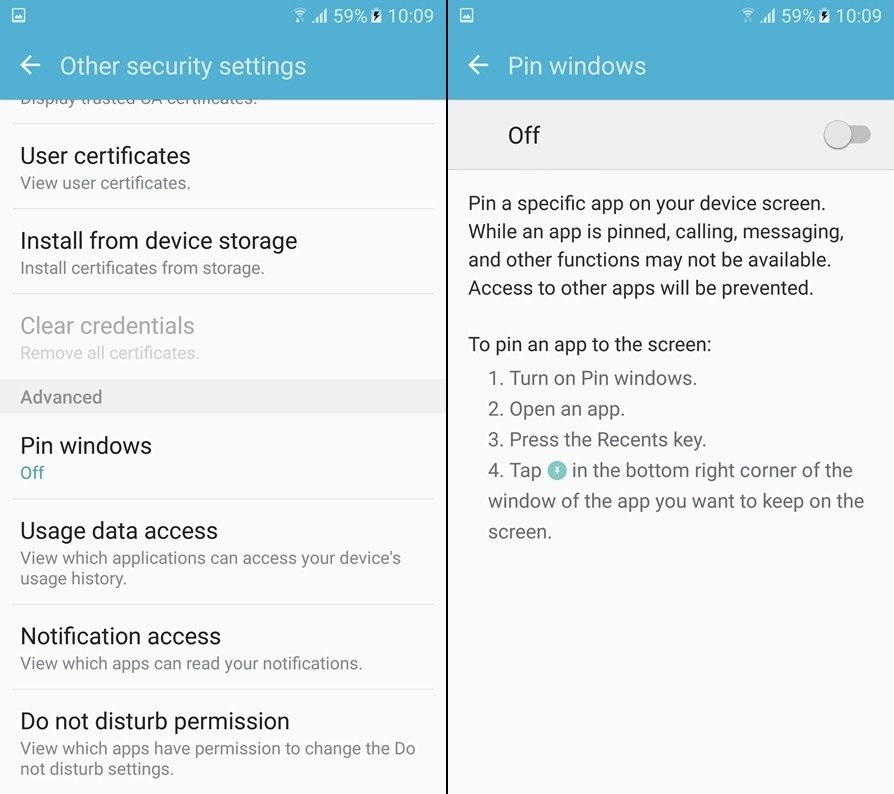
Чтобы открепить окно, зажмите обе кнопки “Недавние приложения” и “Назад”,
6. Напоминание об уведомлениях
Если Вы хотите, чтобы ваш Galaxy S7 или Galaxy S7 Edge напоминал вам о пропущенных уведомлениях, активируйте функцию «напоминание об уведомлениях». Для этого войдите в «Настройки», перейдите к разделу «Специальные возможности» и найдите соответствующую опцию.
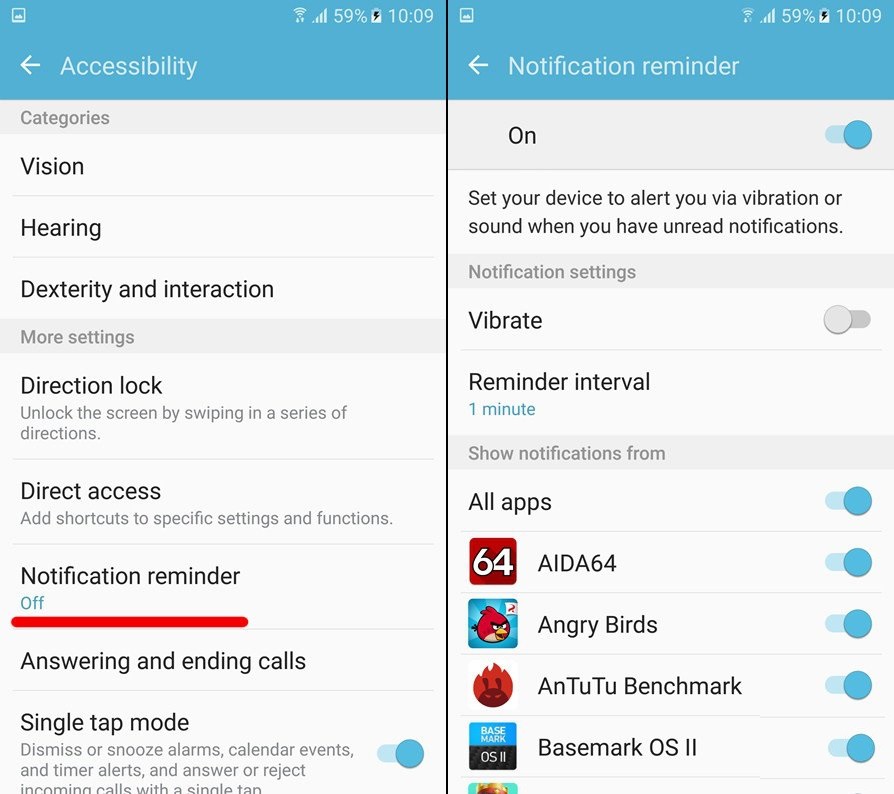
7. Детектор детского плача и дверного звонка
Мало кто знает, но смартфоны Galaxy S7 и Galaxy S7 Edge могут определять звуки детского плача и дверного звонка. Эта функция доступна в «Настройках», в разделе «Специальные возможности».
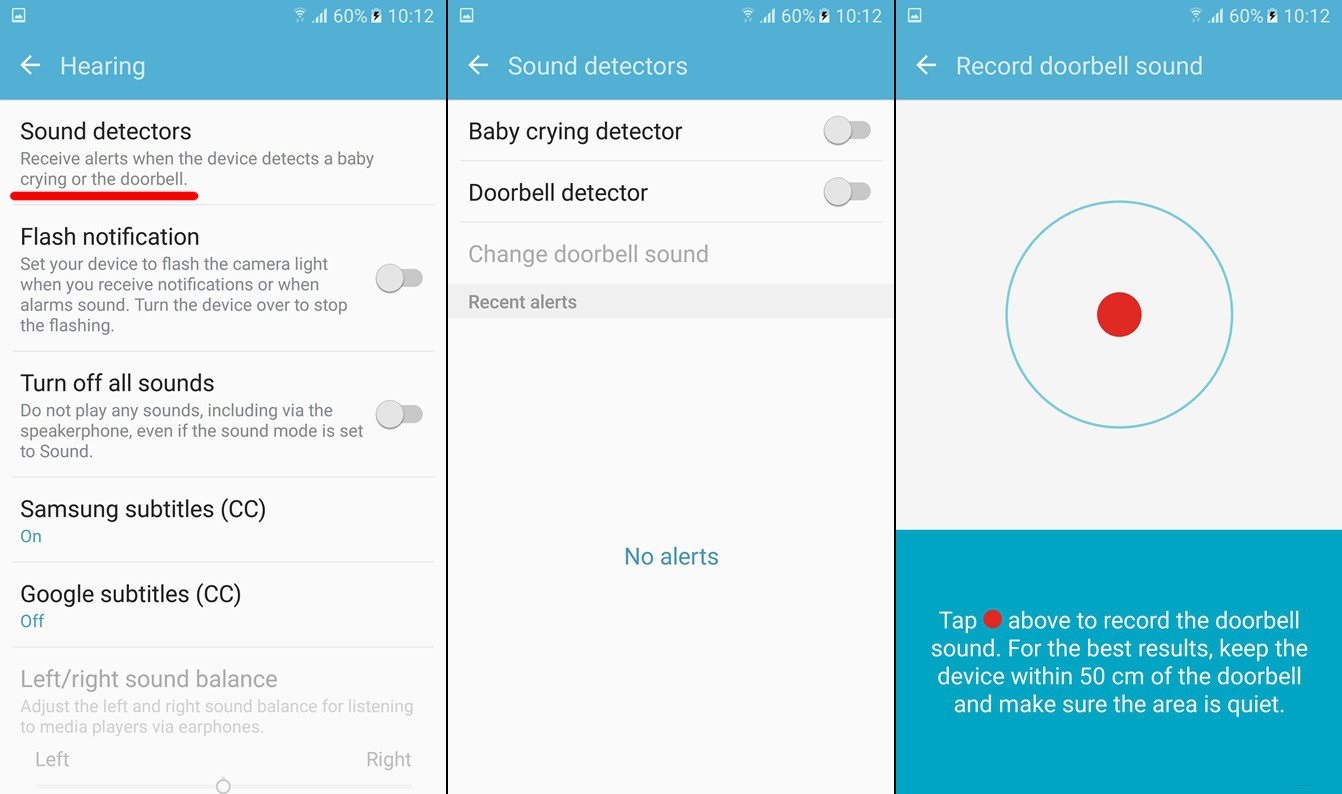
8. Управление подсветкой емкостных клавиш
К сожалению, компания Samsung убрала из новой версии TouchWiz возможность настройки подсветки емкостных клавиш “Назад” и “Недавние приложения”. Однако не спешите расстраиваться, ведь данную проблему смог решить сторонний разработчик, создавший приложение под названием «Galaxy Button Lights». Программа позволит изменить время отключения подсветки клавиш на вашем Galaxy S7 и Galaxy S7 Edge или полностью отключить подсветку.
Загрузить приложение Galaxy Button Lights с Google Play:
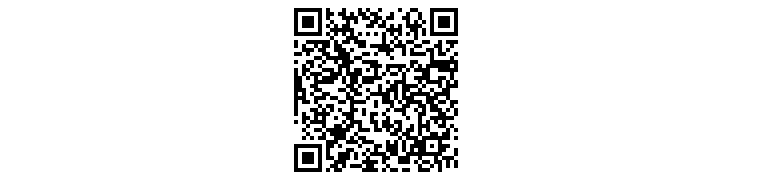
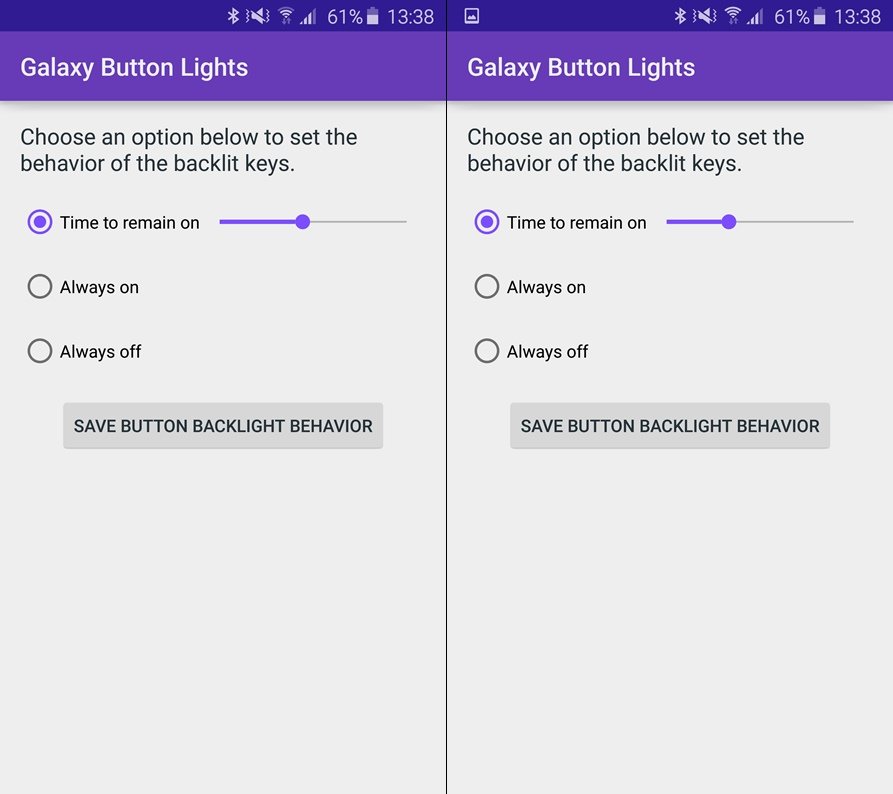
А какие секреты смартфонов Galaxy S7 и Galaxy S7 Edge знаете Вы? Делитесь с нами в комментариях.
Читайте также:






